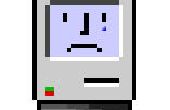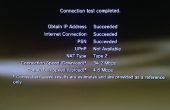Étape 7: Ajuster les paramètres

Ajuster les paramètres. Chacun a ses propres préférences quant à ce qu’ils aiment, donc je vais poster ici ce qui ressemble à mon réglage. N’hésitez pas à copier si vous le souhaitez.
Faites un clic droit sur mon ordinateur > Propriétés > paramètres système avancés >
Ce sont quelques onglets. À partir de la télécommande, cliquez sur l’onglet et désactiver l’assistance à distance.
Cliquez sur Protection du système et configurer dix et tourner de restauration du système.
Cliquez sur avancé et sous performances, cliquez sur paramètres.
Cliquer sur ajuster pour un meilleur rendement, et puis on va sur ce que nous voulons avoir sur.
Il s’agit d’une configuration de base pour XP, Vista et 7, donc ne vous inquiétez pas si vous n’avez pas un onglet ici à ce sujet.
Activer Aero Peek, activer Desktop Composition, activez un verre Transparent, afficher le Rectangle de sélection translucide, lisser les bords des polices écran, lisser les zones de liste de défilement, utiliser les ombres portées des étiquettes icône sur le bureau, utiliser des styles visuels sur les fenêtres et les boutons.
Ensuite allez dans poste de travail et double-cliquez dessus. Trouver votre disque principal qui doit être étiqueté (c) et faites un clic droit, puis sélectionnez Propriétés. Cliquez sur l’onglet matériel et trouver quel disque est votre lecteur C et cliquez dessus, puis cliquez sur Propriétés. Dans la zone suivante qui apparaît cliquez sur les politiques onglet et vérifiez qu’activer écrire mise en cache est activée et de désactiver les tampon de cache d’écriture est ainsi sélectionné et puis cliquez sur ok.
Maintenant, revenez à la première fenêtre, nous étions à où vous avez cliqué sur l’onglet matériel cliquez sur générales, et en bas à gauche il y a une coche à côté d’autoriser les fichiers sur ce disque pour être indexé bla bla bla... Décochez la case et cliquez sur Apply.Click ok dans la fenêtre suivante qui s’affiche demandant si vous voulez appliquer pour les sous-dossiers et les fichiers ainsi. Si vous obtenez un popup demandant pour administrateur permission cliquez sur continuer. Vous obtiendrez également un popup indiquant qu'une erreur s’est produite. C’est ok, c' est normal. Cliquez sur l’option Ignorer tout. Ces fichiers sont des fichiers système protégés et ne peuvent être modifiés si il fait beau.
Ensuite allez dans Démarrer > panneau de configuration et Options des dossiers sous XP, Vista et 7 aller en apparence et personnalisation > Options des dossiers. Cliquez sur affichage et sous XP il y a automatiquement un contrôle suivant pour rechercher des networked bla bla. Décochez la case. Maintenant pour tout le monde décocher masquer les extensions des types de fichiers connus, afficher les descriptions de pop-up, voir la cryptés ou compressés NTFS en couleur. Cliquez sur appliquer, puis OK.
Cette prochaine étape est pour ceux d'entre vous avec sans fil uniquement.
Maintenant retournez dans le panneau de commande et accédez aux options de réseau et internet ou réseau. Puis centre réseau et partage. Sur le clic gauche modifier les paramètres de la carte, puis faites un clic droit sur votre connexion Wi-Fi et allez dans Propriétés. Sous le nom de votre adaptateur, qu'il est dit configurer, cliquez sur qui.
Maintenant, cliquez sur l’onglet Avancé et si vous voyez quelque chose qui dit cadre Burst ou amélioration de débit s’assurer qu’il est allumé. Sous mode sans fil, assurez-vous qu’il est sur a, b, g, qui devrait être le numéro 6 sur la liste. Transmettre sous pouvoir mettre sur plus, puis cliquez sur ok.
Enfin le temps pour les dernières étapes de notre voyage.